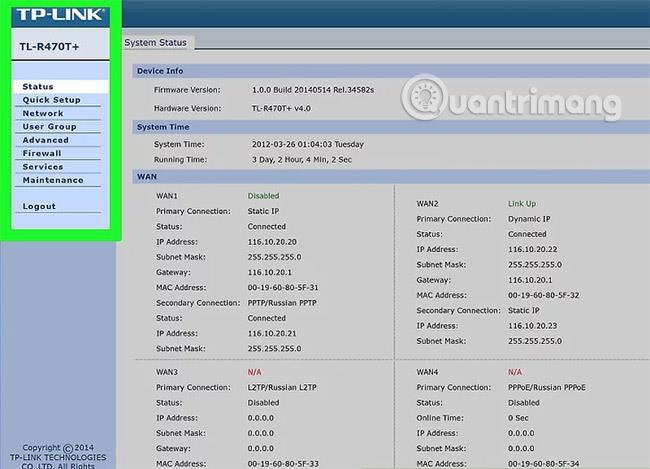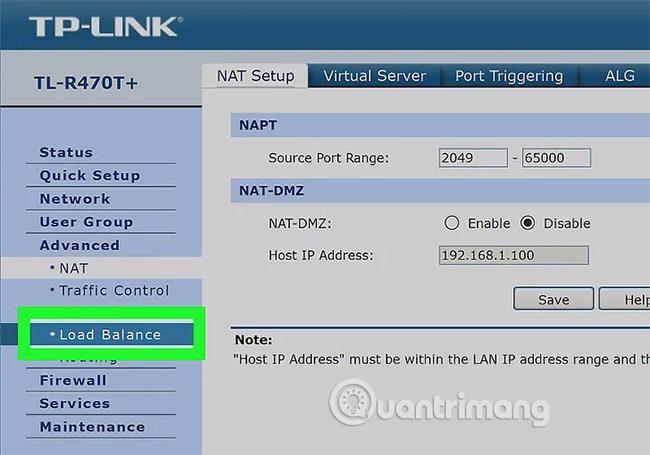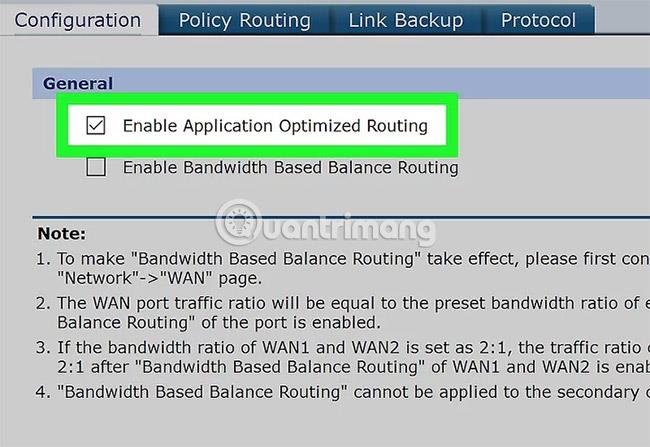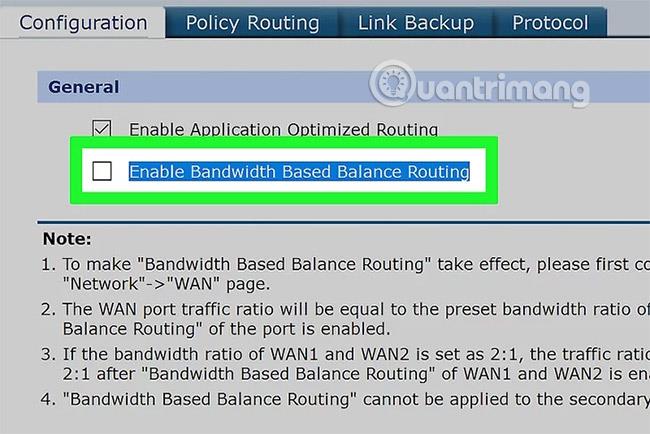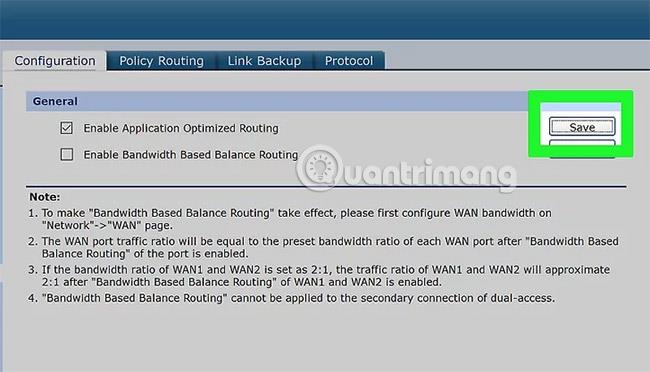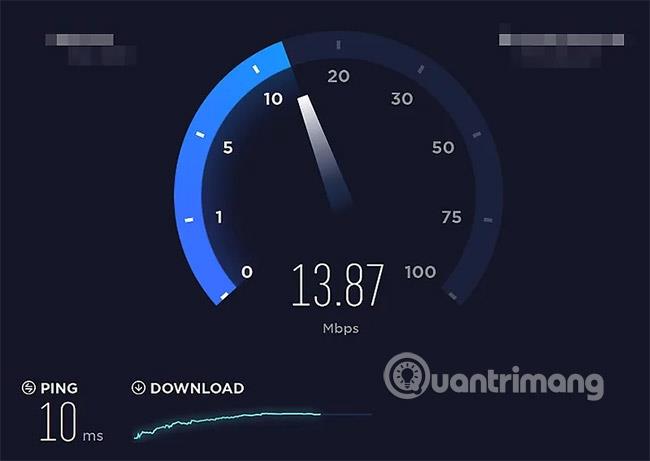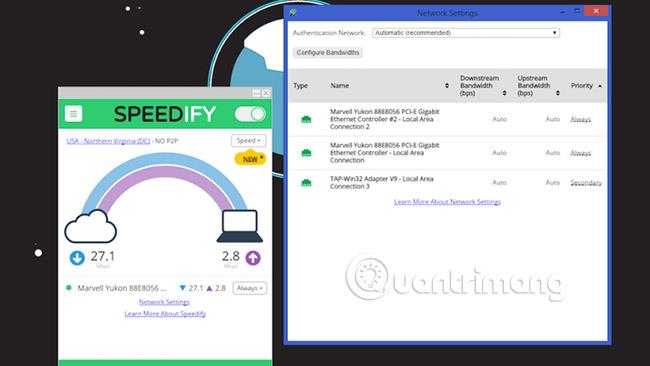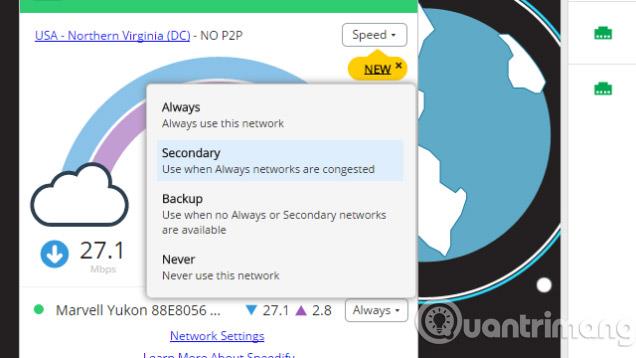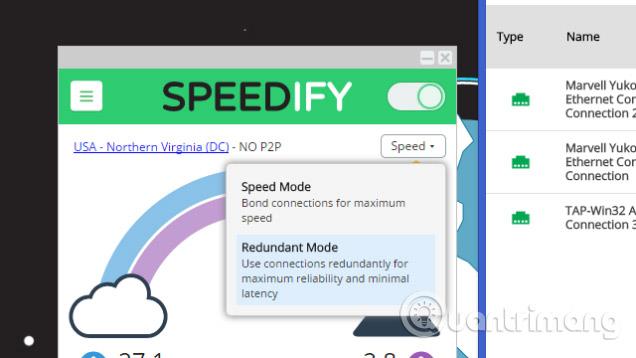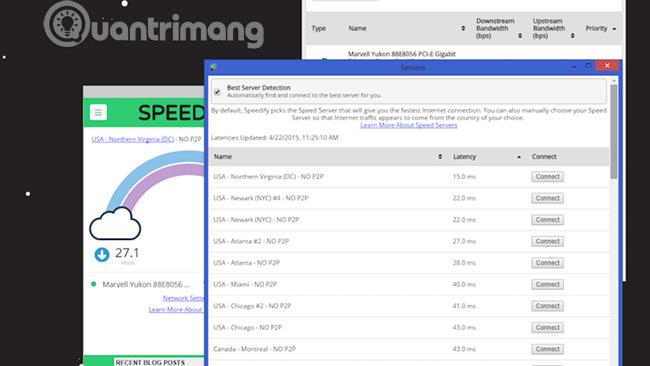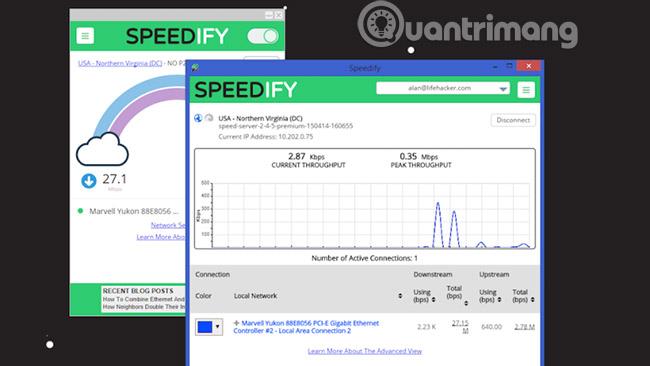Μπορεί να μην το προσέξετε, αλλά χρησιμοποιείτε πολλές συνδέσεις Διαδικτύου καθημερινά: το οικιακό σας δίκτυο, το τηλέφωνό σας, ακόμη και hotspot και άλλες συσκευές. Το μειονέκτημα είναι ότι συνήθως μπορείτε να χρησιμοποιήσετε μόνο ένα δίκτυο τη φορά. Φανταστείτε αν θα μπορούσατε να τα συνδυάσετε όλα σε ένα τεράστιο δίκτυο που παρέχει μεγαλύτερες ταχύτητες λήψης, ομαλότερη ζωντανή ροή και πιο ευκρινείς βιντεοκλήσεις;
Το σημερινό άρθρο θα σας δείξει πώς να συνδυάσετε δύο ή περισσότερα δίκτυα Διαδικτύου σε ένα κύριο δίκτυο. Με αυτόν τον τρόπο, θα διαιρέσετε την ταχύτητα λήψης σε δύο ή περισσότερες διαθέσιμες συνδέσεις Διαδικτύου, έτσι ώστε η συνολική ταχύτητα περιήγησής σας να μην επηρεάζεται από τη λήψη μεγάλων αρχείων ή τη συνεχή ροή.
Πώς να συνδυάσετε 2 δίκτυα στον υπολογιστή
Γιατί χρειάζεται να το κάνετε αυτό;
Στις περισσότερες περιπτώσεις, μια συνεχής σύνδεση στο Διαδίκτυο αρκεί για τις καθημερινές ανάγκες. Εάν το Διαδίκτυο που χρησιμοποιείτε είναι σταθερό και έχει καλό εύρος ζώνης, πραγματικά δεν χρειάζεται να κάνετε κάτι άλλο. Τι γίνεται όμως με άλλες περιπτώσεις, όταν θέλετε να κάνετε λήψη αρχείων στο παρασκήνιο ενώ παίζετε τα αγαπημένα σας παιχνίδια για πολλούς παίκτες και ένας φίλος σας κάνει streaming Netflix στο διπλανό δωμάτιο; Στον σημερινό κόσμο υψηλής τεχνολογίας, μπορείτε να κάνετε όλα αυτά τα πράγματα ταυτόχρονα χωρίς να επηρεάζετε τη συνολική ταχύτητα.
Σε άλλες περιπτώσεις, η σταθερότητα είναι αυτό που χρειάζεστε περισσότερο, όχι απαραίτητα η ταχύτητα. Ίσως ταξιδεύετε και έχετε μια σύνδεση που δεν είναι αρκετά σταθερή για να κάνετε όλη τη δουλειά που χρειάζεστε. Αν χρειάστηκε ποτέ να χρησιμοποιήσετε το Wi-Fi του ξενοδοχείου για να περιμένετε να φορτώσει μια ιστοσελίδα, να παρακολουθήσετε το YouTube, να παρακολουθήσετε μια εκδήλωση και να χρειαστεί να ανεβάσετε φωτογραφίες χρησιμοποιώντας 4G επειδή εκατοντάδες άλλοι άνθρωποι προσπαθούν να κάνουν το ίδιο πράγμα, θα κατανοήστε πόσο σημαντική είναι η σταθερότητα μιας σύνδεσης στο Διαδίκτυο.
Μέθοδοι συνδυασμού 2 δικτύων για αύξηση της ταχύτητας
Μέθοδος 1: Στα Windows
1. Αγοράστε έναν προσαρμογέα USB Wi-Fi. Θα χρειαστείτε τουλάχιστον μία συσκευή σαν αυτή για τον υπολογιστή σας, ώστε να μπορεί να αναγνωρίσει περισσότερα από ένα ασύρματα δίκτυα.
2. Συνδέστε τον προσαρμογέα USB Wi-Fi στον υπολογιστή. Συνδέστε τον προσαρμογέα USB Wi-Fi σε μία από τις θύρες USB του υπολογιστή.
Εάν εμφανιστεί ένα μήνυμα, ακολουθήστε οποιεσδήποτε οδηγίες στην οθόνη για να ρυθμίσετε τον προσαρμογέα.
3. Συνδεθείτε στο δεύτερο ασύρματο δίκτυό σας. Κάντε κλικ στο εικονίδιο "Wi-Fi" κάτω δεξιά στην οθόνη, κάντε κλικ στο αναπτυσσόμενο πλαίσιο στο επάνω μέρος του αναδυόμενου μενού, κάντε κλικ στο Wi-Fi 2 και, στη συνέχεια, συνδεθείτε στο δεύτερο ασύρματο δίκτυο.
4. Ανοίξτε το Start. Κάντε κλικ στο εικονίδιο των Windows στην κάτω αριστερή γωνία της οθόνης.
5. Ανοίξτε τις Ρυθμίσεις. Κάντε κλικ στο εικονίδιο με το γρανάζι κάτω αριστερά από το μενού Έναρξη.
6. Κάντε κλικ στην ενότητα Δίκτυο & Διαδίκτυο . Αυτό το εικονίδιο σε σχήμα σφαίρας βρίσκεται στο παράθυρο Ρυθμίσεις.
7. Κάντε κλικ στην επιλογή Αλλαγή επιλογών προσαρμογέα . Βρίσκεται στην ενότητα Αλλαγή ρυθμίσεων δικτύου στη μέση της σελίδας. Θα ανοίξει ένα παράθυρο του Πίνακα Ελέγχου με όλες τις συνδέσεις σας στο Διαδίκτυο.
8. Κάντε διπλό κλικ στην κύρια σύνδεση Wi-Fi. Αυτό πρέπει να είναι το δίκτυο στο οποίο συνδεθήκατε πριν συνδέσετε τον ασύρματο προσαρμογέα Internet. Θα ανοίξει ένα αναδυόμενο παράθυρο.
9. Αλλάξτε τις ιδιότητες σύνδεσης. Για να ενεργοποιήσετε δύο ασύρματες συνδέσεις ταυτόχρονα, θα πρέπει να αλλάξετε τις ιδιότητες και των δύο συνδέσεων, ξεκινώντας από την κύρια σύνδεση:
- Κάντε κλικ στην επιλογή Ιδιότητες.
- Επιλέξτε Πρωτόκολλο Internet Έκδοση 4 (TCP/IPv4) .
- Κάντε κλικ στην επιλογή Ιδιότητες.
- Κάντε κλικ στο Advanced...
- Καταργήστε την επιλογή του πλαισίου "Αυτόματη μέτρηση".
- Πληκτρολογήστε 15 στο πλαίσιο κειμένου "Μέτρηση διεπαφής " .
- Κάντε κλικ στο OK στα δύο επάνω παράθυρα.
- Κάντε κλικ στο Κλείσιμο στα δύο κάτω παράθυρα.
10. Αλλάξτε τις ιδιότητες της δεύτερης σύνδεσης. Θα κάνετε το ίδιο όπως κάνατε για την πρώτη σύνδεση. Σημείωση εισάγετε το 15 στο πλαίσιο κειμένου " Μέτρηση διεπαφής" εδώ.
11. Επανεκκινήστε τον υπολογιστή. Κάντε κλικ στο Start, επιλέξτε Power και κάντε κλικ στο Restart. Όταν ολοκληρωθεί η επανεκκίνηση του υπολογιστή, θα χρησιμοποιήσει και τις δύο συνδέσεις για να διαιρέσει το εύρος ζώνης για τον υπολογιστή σας.
Μέθοδος 2: Σε Mac
1. Βεβαιωθείτε ότι έχετε δύο θύρες Ethernet. Για να συνδυάσετε δύο δίκτυα Διαδικτύου σε Mac χωρίς τη χρήση ειδικού δρομολογητή, θα χρειαστεί να χρησιμοποιήσετε μια σύνδεση Ethernet για κάθε δρομολογητή σύνδεσης. Αυτό σημαίνει ότι το Mac σας πρέπει να έχει δύο θύρες Ethernet ή να μπορεί να φιλοξενήσει έναν προσαρμογέα Ethernet:
Εάν διαθέτετε μία θύρα Ethernet και τουλάχιστον μία θύρα USB-C (Thunderbolt 3), μπορείτε να αγοράσετε τον προσαρμογέα USB-C Ethernet της Apple για να τον εγκαταστήσετε ως δεύτερη θύρα Ethernet.
Εάν δεν έχετε θύρα Ethernet και τουλάχιστον δύο θύρες USB-C (Thunderbolt 3), μπορείτε να αγοράσετε δύο προσαρμογείς Apple USB-C Ethernet για να δημιουργήσετε δύο θύρες Ethernet.
Εάν έχετε μόνο μία θύρα USB-C (Thunderbolt 3) και καμία θύρα Ethernet, δεν μπορείτε να συνδυάσετε 2 δίκτυα Διαδικτύου μέσω Ethernet. Δοκιμάστε να χρησιμοποιήσετε έναν εναλλακτικό δρομολογητή εξισορρόπησης φορτίου σε αυτήν την περίπτωση.
Επειδή το Mac σας μπορεί να συγκεντρώσει μόνο δύο δίκτυα όταν και τα δύο χρησιμοποιούν συνδέσεις συμβατές με το 802.3ad, δεν μπορείτε να χρησιμοποιήσετε έναν προσαρμογέα USB 3.0 σε Ethernet (που μετατρέπει το USB 3.0 σε Ethernet).
2. Συνδέστε και τους δύο δρομολογητές στο Mac σας. Χρησιμοποιήστε ένα καλώδιο Ethernet για το καθένα για να συνδέσετε τους δύο δρομολογητές: Συνδέστε το ένα άκρο του καλωδίου στη θύρα "LAN" (ή άλλη παρόμοια θύρα) στο πίσω μέρος κάθε δρομολογητή και, στη συνέχεια, συνδέστε το άλλο άκρο στη θύρα Ethernet του Mac σας. Πρέπει πρώτα να συνδέσετε τους προσαρμογείς Ethernet στο Mac σας εάν δεν έχετε πολλές θύρες Ethernet.
3. Ανοίξτε το μενού Apple. Κάντε κλικ στο εικονίδιο της Apple στην επάνω αριστερή γωνία της οθόνης. Θα εμφανιστεί ένα αναπτυσσόμενο μενού.
4. Κάντε κλικ στην επιλογή Προτιμήσεις συστήματος. Βρίσκεται κοντά στην κορυφή του αναπτυσσόμενου μενού. Με αυτόν τον τρόπο θα ανοίξει το παράθυρο Προτιμήσεις συστήματος.
5. Κάντε κλικ στο Δίκτυο. Θα βρείτε αυτό το εικονίδιο σε σχήμα σφαίρας στο παράθυρο Προτιμήσεις συστήματος. Κάνοντας κλικ σε αυτό θα ανοίξει το παράθυρο Δικτύου.
6. Κάντε κλικ στο εικονίδιο "Ενέργεια" σε σχήμα γραναζιού . Είναι στο κάτω αριστερό μέρος του παραθύρου. Θα εμφανιστεί ένα αναδυόμενο μενού.
7. Κάντε κλικ στο Manage Virtual Interfaces. Αυτή η επιλογή βρίσκεται στο αναδυόμενο μενού "Ενέργεια". Θα ανοίξει ένα νέο παράθυρο.
8. Κάντε κλικ στο + κάτω αριστερά στο νέο παράθυρο. Θα εμφανιστεί ένα αναπτυσσόμενο μενού.
9. Κάντε κλικ στο New Link Aggregate. Αυτή η επιλογή βρίσκεται στο αναπτυσσόμενο μενού.
10. Επιλέξτε τη θύρα Ethernet. Κάντε κλικ στο πλαίσιο ελέγχου στα αριστερά κάθε σύνδεσης Ethernet.
11. Εισαγάγετε ένα όνομα. Εισαγάγετε ένα όνομα για τη νέα σύνδεση στο πλαίσιο κειμένου στο επάνω μέρος του παραθύρου.
12. Κάντε κλικ στην επιλογή Δημιουργία και, στη συνέχεια, επιλέξτε Εφαρμογή. Αυτό θα δημιουργήσει τόσο μια υβριδική σύνδεση στο Διαδίκτυο όσο και μια σύνδεση με αυτό. Το Mac σας θα διαχωρίζει αυτόματα πράγματα όπως τις ταχύτητες λήψης και ροής μεταξύ των δύο συνδέσεων.
Μέθοδος 3: Χρησιμοποιήστε έναν δρομολογητή εξισορρόπησης φορτίου
1. Αγοράστε ένα δρομολογητή εξισορρόπησης φορτίου. Οι δρομολογητές εξισορρόπησης φορτίου συνδυάζουν όλες τις συνδέσεις σας στο Διαδίκτυο σε ένα μεγαλύτερο δίκτυο. Μπορείτε να συνδέσετε πολλά μόντεμ σε διαφορετικά ασύρματα δίκτυα με τον δρομολογητή εξισορρόπησης φορτίου για να χειρίζεστε όλες τις συνδέσεις μόντεμ.

Ένας δρομολογητής εξισορρόπησης φορτίου δύο συνδέσεων θα κοστίζει από $40 έως $90 (920.000 - 2.070.000 VND).
2. Συνδέστε οποιοδήποτε μόντεμ στο δρομολογητή. Εάν διαθέτετε δύο ή περισσότερα ασύρματα δίκτυα που εκπέμπουν από ξεχωριστά μόντεμ, μπορείτε να τα συνδέσετε στο δρομολογητή εξισορρόπησης φορτίου, συνδέοντας το ένα άκρο του καλωδίου Ethernet στην τετράγωνη θύρα " Internet" του επιλεγμένου μόντεμ και, στη συνέχεια, Συνδέστε το άλλο άκρο σε άλλη μια τετράγωνη θύρα στο πίσω μέρος του δρομολογητή.
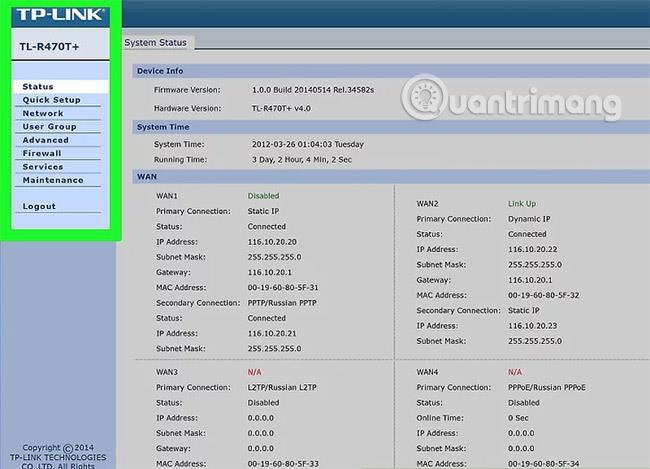
3. Ανοίξτε τη σελίδα διαμόρφωσης του δρομολογητή στον υπολογιστή. Αυτό θα το κάνετε εισάγοντας τη διεύθυνση IP για το κανονικό δίκτυο, την οποία μπορείτε να βρείτε στις ρυθμίσεις σύνδεσής σας.
Εάν η σύνδεση στη διεύθυνση IP στις ρυθμίσεις σύνδεσης του υπολογιστή σας δεν σας μεταφέρει στη σελίδα διαμόρφωσης του δρομολογητή, ελέγξτε την ενότητα "Βασική ρύθμιση" του εγχειριδίου του δρομολογητή σας για τη σωστή διεύθυνση.

4. Κάντε κλικ στην επιλογή Για προχωρημένους. Συνήθως θα βρείτε αυτήν την καρτέλα στην αριστερή πλευρά της σελίδας διαχειριστή του δρομολογητή.
Αν και οι περισσότεροι δρομολογητές εξισορρόπησης φορτίου έχουν παρόμοιες σελίδες διαχειριστή, ενδέχεται να δείτε ελαφρώς διαφορετικές επιλογές σε ορισμένες τοποθεσίες, ανάλογα με τον κατασκευαστή.
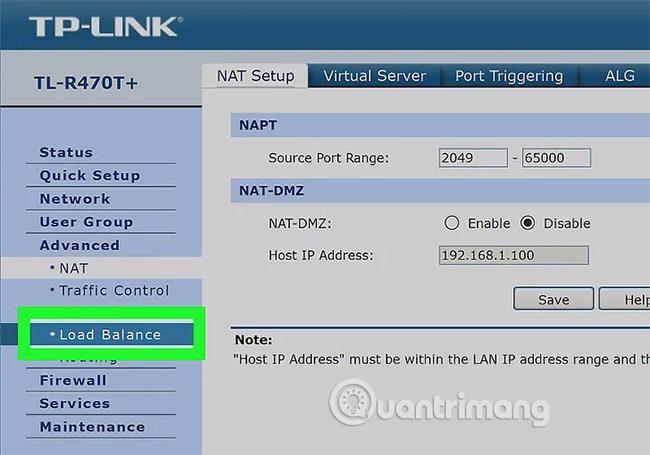
5. Κάντε κλικ στο Load Balance , συνήθως βρίσκεται στην αριστερή πλευρά της σελίδας.
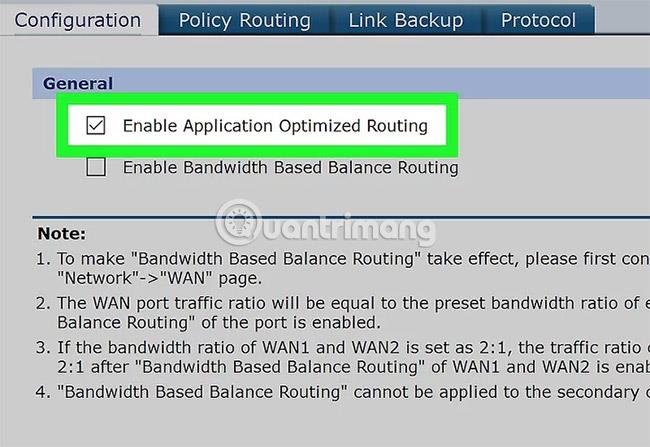
6. Καταργήστε την επιλογή του πλαισίου " Ενεργοποίηση βελτιστοποιημένης δρομολόγησης εφαρμογής ". Πιθανότατα θα βρείτε αυτό το πλαίσιο κοντά στην κορυφή της σελίδας.
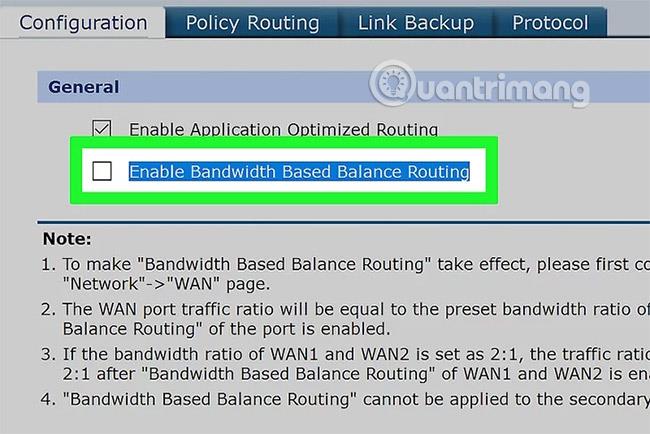
7. Καταργήστε την επιλογή του πλαισίου " Ενεργοποίηση δρομολόγησης υπολοίπου βάσει εύρους ζώνης ". Αν καταργήσετε την επιλογή αυτού του πλαισίου και του πλαισίου Ενεργοποίηση βελτιστοποιημένης δρομολόγησης εφαρμογής, θα επιτρέψετε στον δρομολογητή εξισορρόπησης φορτίου να συγκεντρώνει συνδεδεμένα δίκτυα Wi-Fi σε μία μόνο σύνδεση.
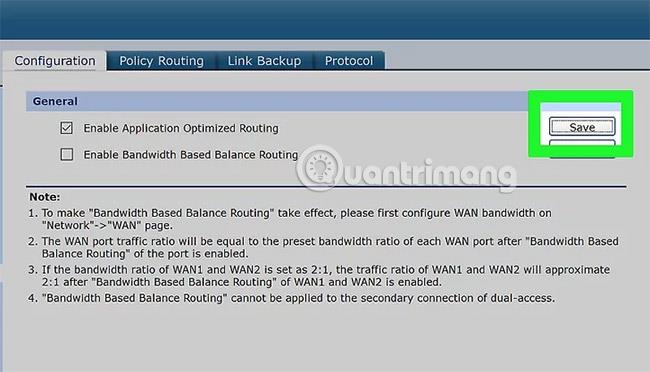
8. Κάντε κλικ στο OK ή στο Save. Οι ρυθμίσεις σας θα αποθηκευτούν.
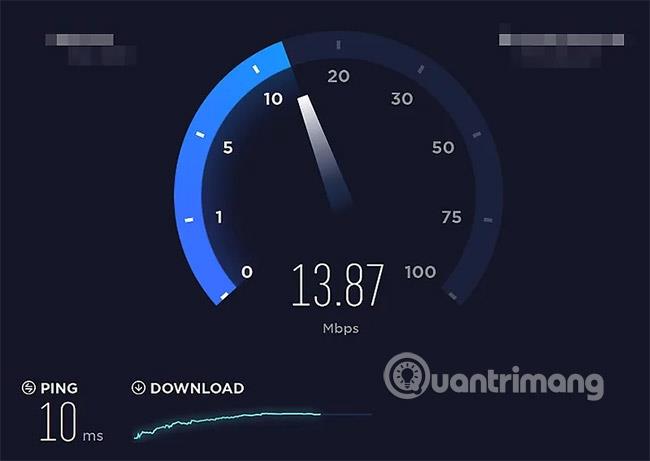
9. Απολαύστε ταχύτητες σύνδεσης. Εάν έχετε ολοκληρώσει τη ρύθμιση του δρομολογητή εξισορρόπησης φορτίου και ο υπολογιστής σας είναι πλέον συνδεδεμένος στο δρομολογητή εξισορρόπησης φορτίου στο μενού Wi-Fi, θα παρατηρήσετε διαφορά στην ταχύτητα περιήγησής σας στον ιστό.
Μέθοδος 4: Χρησιμοποιήστε το εργαλείο Speedify
Πώς να συνδέσετε και να επιταχύνετε τη σύνδεση

Το Speedify θα παίξει το ρόλο του σε περιπτώσεις όπου οι χρήστες χρειάζονται γρήγορη ή σταθερή ταχύτητα σύνδεσης. Το Speedify είναι ένας συνδυασμός εξισορρόπησης φορτίου και σουίτας λογισμικού VPN από το Connectify, ένα γνωστό όνομα σε αυτόν τον τομέα. Η εφαρμογή Connectify Dispatch έγινε τελικά Speedify. Το Connectify Dispatch είναι ένα πρόγραμμα εξισορρόπησης φορτίου που κατανέμει την κίνηση του υπολογιστή σε όλες τις διαθέσιμες συνδέσεις Διαδικτύου στις οποίες έχει πρόσβαση ο υπολογιστής σας. Σκεφτείτε το σαν το Voltron του κόσμου του Διαδικτύου: Κάθε μεμονωμένη σύνδεση Ethernet, Wi-Fi στο δρόμο και τηλέφωνο 4G έχουν μέγιστη ισχύ, αλλά δεν γκαζώνουν το ένα το άλλο.
Το Speedify κάνει (σχεδόν) ό,τι έκανε το Dispatch, αλλά περιλαμβάνει επίσης ένα ενσωματωμένο VPN . Αν και δεν έχει σχεδιαστεί για λόγους ασφάλειας ή απορρήτου, έχει κάποια έξυπνη διαμόρφωση της κυκλοφορίας ανάντη στους διακομιστές Speedify, έτσι η επισκεψιμότητά σας αποστέλλεται αυτόματα στη σύνδεση Speedify. που του ταιριάζει καλύτερα. Προσφέρει επίσης απρόσκοπτη ανακατεύθυνση, οπότε αν το Wi-Fi του ξενοδοχείου σβήσει, μπορείτε να συνεχίσετε την περιήγηση σε 4G χωρίς να χάσετε ούτε λεπτό. Ακόμη και εφαρμογές που μπορούν να χρησιμοποιούν πολλαπλές συνδέσεις, όπως το Dropbox και τα VPN που εστιάζουν στην ασφάλεια (τα οποία είναι πιθανό να εκτελείτε μέσω του Speedify), μπορούν να βελτιστοποιηθούν.
Ωστόσο, το Speedify δεν είναι δωρεάν. Μπορείτε να δοκιμάσετε έως και 1 GB δωρεάν για να δείτε αν λειτουργεί για εσάς και για τις συνδέσεις που έχετε διαθέσιμες για σύνδεση, αλλά μετά από αυτό μπορείτε να λάβετε 50 GB για 9 $/μήνα (207.000 VND). ) ή 69 $/έτος (1.587.000 VND) ή απεριόριστα δεδομένα για 19 $/μήνα (437.000 VND) ή 149 $/έτος (3.427.000 VND). Είναι διαθέσιμο τόσο για OS X όσο και για Windows. Η άδεια θα σας δώσει έναν λογαριασμό και μπορείτε να τον χρησιμοποιήσετε σε πολλούς υπολογιστές (για προσωπική χρήση).
Το να ξεκινήσετε με το Speedify είναι αρκετά εύκολο. Με μια δωρεάν δοκιμή, ορίστε τι πρέπει να κάνετε για να ρυθμιστείτε.
Δημιουργήστε έναν δωρεάν λογαριασμό στον ιστότοπο Speedify.com. Μόλις δημιουργηθεί ο λογαριασμός σας, θα έχετε ένα όνομα χρήστη και έναν κωδικό πρόσβασης που θα χρησιμοποιήσετε για να συνδεθείτε στην υπηρεσία Speedify.
Συνδέστε τον υπολογιστή σε Ethernet, συνδέστε τον στο τοπικό δίκτυο Wi-Fi και τοποθετήστε το USB stick 4G ή ρυθμίστε το τηλέφωνο για σύνδεση USB. Εάν έχετε άλλη κάρτα Wi-Fi, όπως προσαρμογέα USB Wi-Fi, συνδέστε την. Βασικά, συνδέστε όλους τους προσαρμογείς δικτύου που θέλετε να χρησιμοποιήσετε με το Speedify και βεβαιωθείτε ότι είναι ενεργοποιημένοι. Με αυτόν τον τρόπο διασφαλίζεται ότι ο προσαρμογέας είναι διαθέσιμος ακόμα και όταν δεν τον χρησιμοποιείτε, ώστε το Speedify να μπορεί να τον δει.
Στη συνέχεια, πραγματοποιήστε λήψη της εφαρμογής Speedify για υπολογιστές για Windows (Windows 7 ή 8) ή OS X (10.8+).
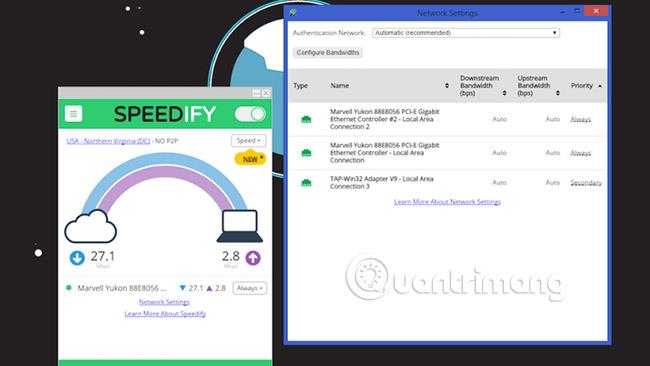
Τώρα, εκτελέστε το πρόγραμμα εγκατάστασης Speedify. Στα Windows, το Speedify θα ζητήσει επιβεβαίωση κατά την εγκατάσταση, επειδή προσθέτει έναν εικονικό προσαρμογέα δικτύου στο σύστημά σας. Στο ΛΣ
Μόλις ολοκληρωθεί η εγκατάσταση, το Speedify θα σας ζητήσει να συνδεθείτε ή να δημιουργήσετε έναν λογαριασμό. Τώρα που δημιουργήσατε τον λογαριασμό σας στο πρώτο βήμα, προχωρήστε και συνδεθείτε. Σας συνδέει αυτόματα στον καλύτερο διακομιστή Speedify κοντά σας και, στη συνέχεια, εξισορροπεί αυτόματα όλες τις συνδέσεις δικτύου που διαθέτει ο υπολογιστής σας. Εκτελεί επίσης μια μικρή δοκιμή ταχύτητας δικτύου , και θα δείτε την ταχύτητα σύνδεσης, πάνω και κάτω, μεταξύ του υπολογιστή σας και του νέφους στο δίκτυο να εμφανίζεται ως ουράνιο τόξο, μαζί με μια λίστα με όλες τις συνδέσεις. Διατίθεται προσαρμογέας δικτύου . Διατηρώντας το παράθυρο ανοιχτό, μπορείτε να δείτε τι συμβαίνει όταν το δίκτυο πέφτει ή όταν δοκιμάζετε πραγματικά αυτήν την ταχύτητα.
Μόλις ρυθμιστεί, η χρήση του Speedify είναι αρκετά απλή. Μπορείτε να κάνετε κλικ στο όνομα του διακομιστή Speedify στον οποίο είστε συνδεδεμένοι ανά πάσα στιγμή, για να επιλέξετε διαφορετικό διακομιστή ή να δείτε πώς θα είναι ο λανθάνοντας χρόνος αυτού του διακομιστή. Εάν χρειάζεται να κάνετε κάποια torrenting, θα θέλετε να μεταβείτε σε έναν διακομιστή που είναι φιλικός προς το P2P και έχει χαμηλή καθυστέρηση. Στις δοκιμές, το Speedify λειτούργησε αρκετά καλά. Δοκιμάστε να ενεργοποιήσετε την επέκταση, ξεκινήστε τη λήψη ορισμένων μεγάλων ενημερώσεων κώδικα παιχνιδιών και, στη συνέχεια, ξεκινήστε τη ροή μιας ταινίας. Με το κοντινό Wi-Fi (πιθανόν Comcast), το τοπικό ενσύρματο Ethernet (επίσης Comcast) και το 4G (Verizon Wireless), οι λήψεις δεν είναι πολύ πιο γρήγορες, αλλά η ροή βίντεο και μουσικής θα γίνει πιο απρόσκοπτη και χωρίς καθυστερήσεις.
Άλλες ρυθμίσεις ενδέχεται να είναι ενεργοποιημένες
Από προεπιλογή, το Speedify έχει μια αρκετά καλή διαμόρφωση. Αυτό σημαίνει ότι στις περισσότερες περιπτώσεις απλά ανοίγετε την εφαρμογή, συνδέεστε και δεν χρειάζεται να ανησυχείτε για τίποτα άλλο. Ωστόσο, υπάρχουν κάποιες άλλες χρήσιμες λειτουργίες που μπορεί να θέλετε να δοκιμάσετε σε διαφορετικές καταστάσεις.
Δώστε προτεραιότητα στη σύνδεσή σας με μη αυτόματο τρόπο
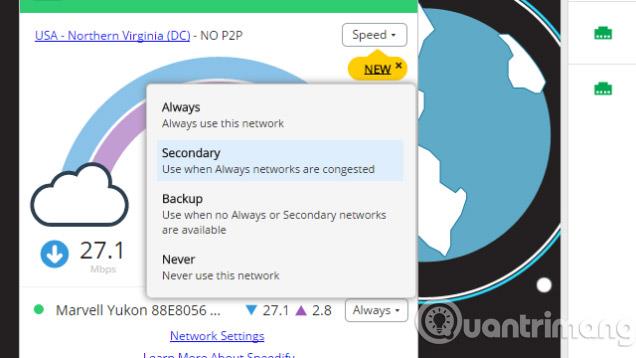
Το Speedify διασφαλίζει ότι εάν κάποια από τις συνδέσεις σας πέσει, οι άλλες θα πάρουν τη χαλάρωση. Για παράδειγμα, εάν συμβεί κάτι στο Wi-Fi του ξενοδοχείου που χρησιμοποιείτε, το Speedify θα συνεχίσει να επεξεργάζεται την κυκλοφορία μέσω άλλου διαθέσιμου δικτύου. Ωστόσο, μπορείτε επίσης να ορίσετε προτεραιότητα σε κάθε σύνδεση, αντί να τις αντιμετωπίζετε όλες εξίσου. Απλώς ανοίξτε το παράθυρο κατάστασης Speedify, επιλέξτε την καλύτερη σύνδεση στη λίστα (π.χ. οικιακό Ethernet) και ορίστε το σε "πάντα" για να χρησιμοποιείτε πάντα αυτήν τη σύνδεση, εάν είναι δυνατόν. Στη συνέχεια, μπορείτε να κάνετε το συνδεδεμένο τηλέφωνό σας 4G δευτερεύουσα επιλογή, πράγμα που σημαίνει ότι η εφαρμογή θα επιλέξει αυτήν τη σύνδεση εάν είναι διαθέσιμη. Στη συνέχεια, μπορείτε να ρυθμίσετε δωρεάν Wi-Fi σε κοντινή απόσταση (ένα δίκτυο Wi-Fi στο οποίο έχετε συνδεθεί προηγουμένως) και η εφαρμογή θα χρησιμοποιήσει το εφεδρικό δίκτυο μόνο εάν τα άλλα δίκτυα διακοπούν ή χρειάζεστε πραγματικά εύρος ζώνης. Αυτό το επίπεδο ελέγχου είναι εξαιρετικό εάν έχετε πολλά διαθέσιμα δίκτυα, αλλά δεν είναι απαραίτητο να τα χρησιμοποιήσετε όλα ταυτόχρονα.
Διορθώστε την ασταθή σύνδεση με εναλλακτική λειτουργία
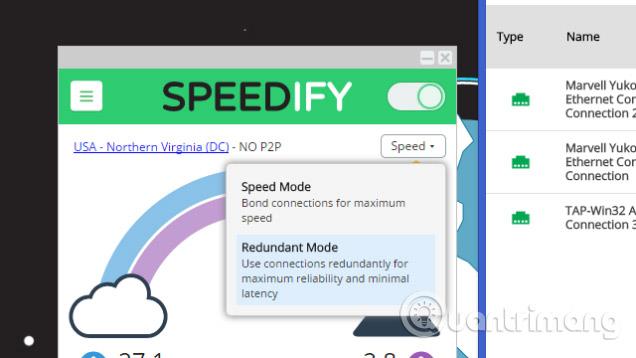
Εάν βρίσκεστε κάπου με πολλές ασταθείς συνδέσεις στο Διαδίκτυο, ενεργοποιήστε τη λειτουργία περιττής λειτουργίας του Speedify. Μόλις εγκατασταθεί, μία από τις συνδέσεις θα είναι η κύρια σύνδεση και μία από τις υπόλοιπες συνδέσεις θα είναι η δευτερεύουσα, τότε η εφαρμογή θα στέλνει ουσιαστικά όλα τα ίδια δεδομένα και στα δύο δίκτυα ταυτόχρονα. Αυτό σημαίνει ότι εάν ένα δίκτυο αντιμετωπίσει προβλήματα, έστω και για ένα ή δύο δευτερόλεπτα, οποιαδήποτε πληροφορία θα χαθεί θα καταγραφεί από το άλλο δίκτυο. Το τελικό αποτέλεσμα θα είναι χαμηλότερη καθυστέρηση και περισσότερος χρόνος λειτουργίας, ακόμα κι αν όλα τα διαθέσιμα δίκτυά σας είναι ασταθή. Όταν δοκιμάστηκε, η εφαρμογή λειτούργησε εκπληκτικά καλά. Το αδύναμο σήμα Wi-Fi από το σπίτι και ένα δίκτυο από κοντινές καφετέριες δεν είχαν πολύ υψηλές ταχύτητες αλλά ήταν πολύ σταθερές.
Λάβετε το καλύτερο σήμα αλλάζοντας διακομιστές
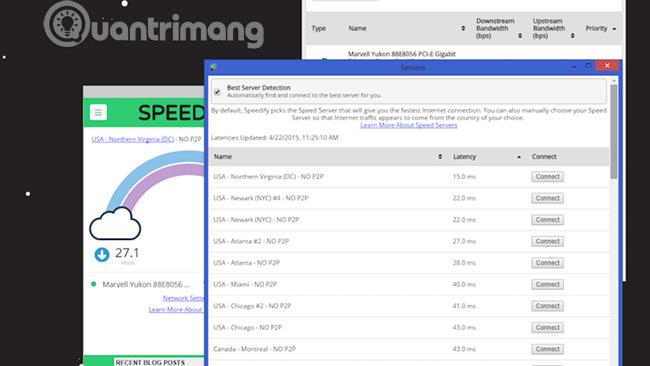
Το πλεονέκτημα του να είσαι VPN είναι ότι όλη η κίνηση δρομολογείται μέσω διακομιστών Speedify. Αν και το Speedify επιλέγει αυτόματα τον πλησιέστερο διακομιστή όταν συνδέεστε, μπορείτε να τον αλλάξετε ανά πάσα στιγμή. Αυτό είναι ιδιαίτερα χρήσιμο εάν θέλετε να μετακινηθείτε σε διαφορετικές τοποθεσίες κατά τη ροή κάτι. Μπορείτε να επιλέξετε διακομιστές στις ΗΠΑ, τον Καναδά, τη Βραζιλία, τη Γαλλία, τη Γερμανία, την Ιρλανδία, την Ιταλία, την Ολλανδία, την Ισπανία, το Ηνωμένο Βασίλειο, το Χονγκ Κονγκ, την Ιαπωνία, τη Σιγκαπούρη και την Αυστραλία. Στις περισσότερες περιπτώσεις, υπάρχει μόνο ένας διακομιστής σε κάθε χώρα (εκτός από τους 9 διακομιστές στις Η.Π.Α.), αλλά είναι ωραίο να έχετε πολλαπλές επιλογές ανά γεωγραφία, εάν το χρειάζεστε.
Το Speedify δεν είναι τέλειο
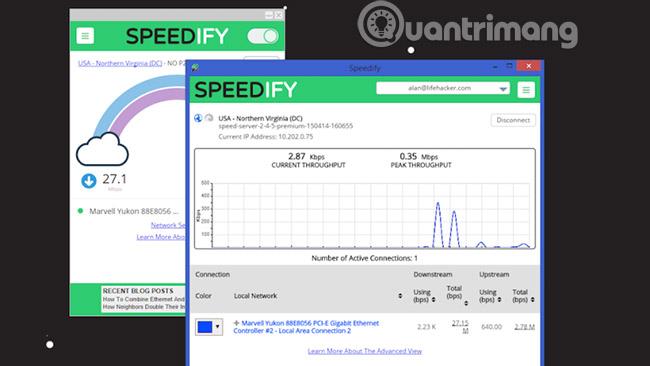
Φυσικά, το Speedify δεν είναι τέλειο. Για παράδειγμα, εάν θέλετε πρόσθετη ασφάλεια, μπορείτε να εκτελέσετε τη δική σας εφαρμογή VPN ενώ είστε συνδεδεμένοι στο Speedify και να κρυπτογραφήσετε περαιτέρω την επισκεψιμότητά σας. Το Speedify λέει ότι μπορεί να επιταχύνει την κυκλοφορία VPN, αλλά στις δοκιμές ο αντίκτυπός του ήταν αμελητέος. Αλλά ευτυχώς δεν επιβραδύνει ούτε την κυκλοφορία. Ωστόσο, θα ήταν λίγο περιττό να συνδέσετε δύο ή τρεις συνδέσεις Διαδικτύου και στη συνέχεια να χρησιμοποιήσετε μόνο μία από αυτές για τα πάντα, επειδή έχετε ενεργοποιημένο το VPN.
Ομοίως, εάν ανησυχείτε για την ασφάλεια των προσωπικών σας δεδομένων όταν χρησιμοποιείτε το Speedify, υπάρχουν μερικά πολύ καλά νέα. Για την προστασία των χρηστών, η πολιτική απορρήτου και οι όροι υπηρεσίας του Speedify εξελίσσονται, δεν αποθηκεύουν ούτε συλλέγουν δεδομένα από χρήστες ή περιόδους περιήγησης.
Ακόμα κι έτσι, εάν έχετε μεγάλη συνείδηση της ασφάλειας σε όλα τα συστήματά σας ή εάν κάνετε κάποια ευαίσθητη εργασία, είναι καλή ιδέα να χρησιμοποιήσετε ένα VPN - το οποίο εστιάζει στην ασφάλεια και όχι στην ταχύτητα. Αυτό είναι ιδιαίτερα σημαντικό εάν ταξιδεύετε ή χρησιμοποιείτε μη αξιόπιστα δίκτυα. Αυτές είναι όλες οι περιπτώσεις όπου το Speedify χρησιμοποιείται περισσότερο. Πιθανότατα δεν θα χρειαστεί να συνδέσετε πολλές συνδέσεις μεταξύ τους όταν έχετε ήδη μια ισχυρή, σταθερή σύνδεση στο σπίτι (και έχετε ακόμη και δύο διαθέσιμα δίκτυα: ένα οικιακό δίκτυο και το smartphone σας).
Το Speedify είναι εξαιρετικό στη ομαδοποίηση όλων των διαθέσιμων συνδέσεων σε ένα μεγάλο δίκτυο, το οποίο μπορεί να προσφέρει περισσότερο εύρος ζώνης και μεγαλύτερες ταχύτητες, ανεξάρτητα από το τι κάνετε. Φυσικά, όλα έχουν το τίμημά τους. Εφόσον σερφάρετε στο διαδίκτυο, μεταδίδετε βίντεο, παίζετε ή κάνετε οτιδήποτε άλλο όπου η ασφάλεια δεν είναι τόσο σημαντική, αυτό μπορεί να είναι ένα εξαιρετικό εργαλείο για να αξιοποιήσετε στο έπακρο πολλά δίκτυα. Αν και δεν είναι δωρεάν, αν έχετε βαρεθεί τις ασταθείς συνδέσεις, το Speedify είναι πολύ αποτελεσματικό και εύκολο στη χρήση.